Röst- igenkänning -system
Vad är Röst- igenkänning ?
Röstigenkänningstekniken styr systemet via dina röstinstruktioner i syfte att säkerställa korrekt mediafunktion när du kör bilen. Tyvärr gör tekniska begränsningar att systemet inte känner igen alla röstkommandon. För att kompensera för dessa begränsningar visar systemet vilka röstkommandon du kan använda.
Missförstånd kan uppstå i kommunikationen vänner emellan. På samma sätt missförstår röstigenkänningen ibland dina röstkommandon under vissa förhållanden. Om detta sker, kontrollera skärmen efter tillgängliga alternativ och återupprepa kommandot, eller välj och tryck manuellt på knappen för motsvarande kommando på skärmen.
Röst- igenkänning -funktioner efter språk
Tillgången på röstigenkänningssupport varierar beroende på det språk som ställts in för systemet.
Vänligen bekräfta det för tillfället inställda språket innan du använder röstigenkänningsfunktionen.
-
Om du ändrar språkinställningen för systemet till slovakiska, koreanska, ungerska, slovenska, ukrainska, kroatiska eller rumänska, stöds inte röstigenkänning. Byt systemspråk till något annat språk.
-
Vissa navigeringskommandon (Search address / Find POI / Find <POI category>) stöds inte på portugisiska, polska, svenska, turkiska, tjeckiska, danska, norska, grekiska och bulgariska. Ändra systemspråket till ett annat språk för att använda dessa kommandon..
Använda röstkommando
De flesta funktioner kan röststyras. Vänligen följ följande instruktioner för optimal röstigenkänningsprestanda.
-
Stäng samtliga fönster och soltak. Röstigenkänningsprestandan kan förbättras om bilkupén är tyst.
-
Tryck på röstigenkänningsknappen och uttala önskat röstkommando efter pipet.
-
Mikrofonen finns placerad ovanför föraren så att röstkommandon kan uttalas samtidigt som föraren bibehåller rätt körställning.
-
Uttala röstkommandona klart och tydligt, som i en normal konversation.
-
Specialtecken i telefonboksnamnet tas inte hänsyn till i röstvägledning. Ex) Anna Andersson: Anna Andersson
-
Husnummer eller siffror i telefonboksnamnet bör sägas diskret. Ex) S1234: South one two three four
-
Beroende på specifikationer kanske vissa kommandon ej stöds.
-
Tryck snabbt på [k] rattfjärrkontrollen.
-
Uttala ett kommando.
-
För korrekt identifiering, vänligen uttala kommandot efter röstinstruktionen och piptonen.
-
För mer detaljer, se “Röst- igenkänning“ delen.
Tryck snabbt på [k] på rattfjärrkontrollen när ett uppmaningsmeddelande läses upp.
Uppmaningsmeddelandet avslutas omedelbart, och en pipton ljuder. Uttala röstkommandot efter piptonen.
När systemet väntar, tryck snabbt på [k] på rattfjärrkontrollen.
Viloläget för kommando avslutas och piptonen ljuder. Ange röstkommandot efter pipet.
-
När röstigenkänningen är i drift, tryck samthåll nere [k] på rattfjärrkontrollen eller säg Avsluta.
-
När röstigenkänningen används, tryck på valfri knapp förutom rattens fjärrkontroll, eller en knapp på huvudenheten för att avsluta röstigenkänning.
När röstigenkänningen körs, vrid på ratten i / VOL på huvudenheten eller tryck på [O/P] på rattfjärrkontrollen.
-
Tryck på kontrollen på rattens fjärrkontroll märkt [k]. Systemet inväntar ditt kommando och visar sedan en lista över tillgängliga kommandon på skärmen.

-
Efter röstinstruktionen och piptonen, säg FM.
Angående röstkommandot Kommandon
-
Tryck på [k] på rattens fjärrkontroll.
-
Om du hör ett pipljud efter röstvägledning, säg Kommandon. Tillgängliga kommandon visas på skärmen.
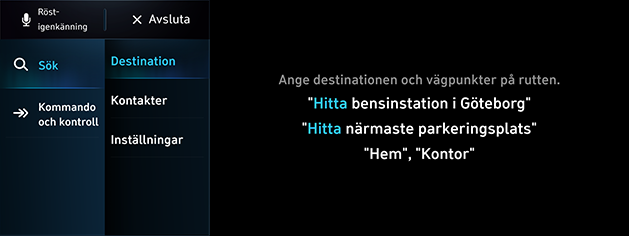
-
Välj eller säg visat kommando på skärmen.
Lista över röstkommandon
Röstigenkänningskommandon klassificeras som "Globala kommandon" och "Lokala kommandon".
-
Globala kommandon (●): Kommandon som kan användas omedelbart när röstigenkänning har aktiverats.
-
Lokala kommandon (□): Kommandon som kan användas i särskilda media-/navigerings-/Bluetooth-lägen.
Vissa kommandon fungerar endast korrekt när en USB-, Bluetooth- eller annan enhet har anslutits.
-
De röstkommandon som avser telefonsamtal kan användas när Bluetooth-telefonenhet har anslutits.
-
För att ringa upp en person, exempelvis Anna Andersson vars namn finns i kontaktlistan, måste du först och främst ladda ner mobilkontakterna. Upp till 5 000 mobilkontakter kan laddas ned.
-
När du har laddat ner Bluetooth-mobilkontakterna tar det en stund att konvertera telefonkontakterna till röstdata. I samband med detta kan du ännu ej ringa samtal via namn. Tiden det tar att konvertera röstdata kan variera beroende på det antal kontakter som laddas ned.
|
Kommando |
Funktion |
|
|
● |
Ring |
Nedladdade mobilkontakter visas på skärmen, och därefter kan du ringa ett samtal genom att uttala namnet. |
|
● |
Ring <Anna Andersson> |
Du kan omedelbart ringa ett samtal till (namn) bland de nedladdade mobilkontakterna. Ex.) Ring <Anna Andersson> |
|
● |
Ring <Anna Andersson> på mobilen |
Du kan omedelbart ringa ett samtal till (namn) bland de nedladdade mobilkontakterna som sparats som ”Mobiltelefon". |
|
● |
Ring <Anna Andersson> på kontoret |
Du kan omedelbart ringa ett samtal till (namn) bland de nedladdade mobilkontakterna som sparats som ”Arbete". Ex.) Ring <Anna Andersson> på kontoret |
|
● |
Ring <Anna Andersson> hemma |
Du omedelbart ringa ett samtal till (namn) bland de nedladdade mobilkontakterna som sparats som "Hem". Ex.) Ring <Anna Andersson> hemma |
|
● |
Ring <Anna Andersson> på övrigt nummer |
Du kan omedelbart ringa ett samtal till (namn) bland de nedladdade mobilkontakterna som sparats som någon annan telefonkategori utöver ”Mobiltelefon, Hem, Arbete". Ex.) Ring <Anna Andersson> på övrigt nummer |
|
● |
Ring nummer |
Visar uppringningsvyn där du kan tala in telefonnumret. |
|
● |
Ring <Telefonnr.> |
Du kan ringa ett samtal genom att direkt tala in det nummer du vill ringa upp. Ex.) Ring 123-456-7890 "Ring ett två tre fyra fem sex sju åtta nio tio noll" |
|
● |
Ändra Bluetooth-enhet |
Den kan koppla från den Bluetooth-enhet som för tillfället är ansluten, och ansluta till andra Bluetooth-enheter som redan är ihopparade. |
|
Kommando |
Funktion |
|
|
● |
Radio |
Den radiokanal som senast kördes bland FM, AM och DAB körs. |
|
● |
DAB/FM |
DAB(om utrustad)/FM-radio körs. |
|
● |
AM |
AM-radio körs. |
Kontrollera följande innan du använder mediakommandon:
-
Om media inte är ansluten eller spelbara filer i media inte existerar när du använder mediakommandon, kommer ett röstmeddelande säga till dig att detta inte finns tillgängligt för närvarande.
-
Om du återigen uttalar namnet på den media som för tillfället spelas, kommer denna media fortsätta spelas upp. ex.) Säga USB när USB-innehåll spelas upp.
|
Kommando |
Funktion |
|
|
● |
Musik |
Spelar upp musikfil som nyligen spelats upp. |
|
● |
USB |
Fil från för tillfället ansluten USB spelas upp eller visas. |
|
● |
Bluetooth-ljud |
Musikfil från för tillfället ansluten Bluetoothmobil spelas upp. Detta kanske ej stöds beroende på Bluetoothanslutningens skick. |
|
● |
USB-musik |
Den spelar en musikfil från den USB som är ansluten på framsidan. |
Globala kommandon är tillgängliga hela tiden. e.g.) Bluetooth-ljud.
Kontrollera följande innan du använder navigeringskommandon:
-
Sök efter och hitta adresser som finns i det land / den provins ditt fordon för tillfället befinner sig i. Om du vill söka i ett annat land, säg då namnet på landet/provinsen och säg sedan adressen.
Search address klassificeras efter stat/provins i syfte att ge dig snabbare service.
-
Vissa kommandon, såsom Avbryt rutt, är endast tillgängliga om destinationen slagits fast.
|
Kommando |
Funktion |
|
|
● |
Search address |
Söker efter adressen och anger denna som destination. För att söka efter en adress, uttala “City > Street > House number” (i denna ordning, landet utelämnat). London, Eresby Place, 32 (tre två) |
|
● |
Find POI |
Hitta närmaste intressepunkt sett från din nuvarande plats. Efter detta kommando kan du hitta namnet på en plats genom att följa instruktionerna steg för steg. |
|
● |
Find <POI category> |
Hitta <Kategori> närmast din nuvarande position. För detaljer om "Kategori", se "Find <POI category> i lista" del. |
|
● |
Map |
Går till aktuell position på navigationskartan. |
|
● |
Föregående destinationer |
Visar en lista över nyligen angivna destinationer som du kan återvända till genom att uttala numret på listan. |
|
● |
Trafikinformation |
Går till menyvyn för trafikinformation. |
|
● |
Hem |
Anger ditt hem som destination. Din hemadress måste finnas angiven i Navigeringssystemet. |
|
● |
Kontor |
Anger ditt kontor/din arbetsplats som destination. Ditt kontor/din arbetsplats måste finnas angivet/angiven i Navigeringssystemet. |
|
● |
Stoppa vägledning |
Avbryter rutten till inställd destination. |
|
● |
Fortsätt vägledning |
Återuppta ruttvägledningen mot inställd destination. |
|
● |
Destinationsinfo |
Berättar återstående avstånd och tid mot din destination. |
|
● |
Ruttalternativ |
Återstartar rutten mot din destination. Du kan därefter välja antingen "Snabb" eller "Kort". |
|
● |
Ruttöversikt |
Visar en kartöversikt över hela rutten mot din destination. |
|
Kommando |
Funktion |
|
|
● |
Kommandon |
Går till hjälpskärmen för röstigenkänning. Alla tillgängliga kommandon kan identifieras och användas. |
|
□ |
Ja/Nej |
När röstigenkänning körs, används detta kommando när ett svar begärs för en bekräftelsefråga. |
|
□ |
Rad 1~4 |
När du ej kan välja ett visst namn, exempelvis i Samtalshistoriken, kan du välja det med hjälp av nummer. Enkla nummer, såsom "ett" och "två", känns igen. |
|
□ |
Nästa/Föregående |
Om fem poster eller fler listas, kan du gå till föregående eller nästa sida via ett röstkommando. |
|
□ |
Manuell inmatning |
Om sökresultat för Uppringning eller Destination visas, används detta kommando för att söka manuellt istället för att söka via röstkommando. Röstigenkänning avbryts när detta kommando används. |
|
□ |
Bakåt |
Tillbaka Går tillbaka till föregående skärm. |
|
● |
Avsluta |
Röstigenkänningen avslutas. |
Find <POI category> i lista
Tillgängliga platsnamn i systemet kan ändras efter en programuppdatering.
|
Nödsituation |
||
|
Hospitals |
Medical services |
Pharmacies |
|
Police stations |
||
|
Bensinstationer |
||
|
Filling stations |
||
|
Restauranger |
||
|
Balkan restaurants |
French restaurants |
Korean restaurants |
|
Bars and pubs |
German restaurants |
Spanish restaurants |
|
Coffee shops |
International restaurants |
Steak houses |
|
Chinese restaurants |
Italian restaurants |
|
|
Fast food |
Japanese restaurants |
|
|
Boende |
||
|
Accommodation |
||
|
Transport |
||
|
Airport |
Rental car agency |
Railway stations |
|
Bus stations |
Ferry terminals |
|
|
Resa |
||
|
Border crossings |
Rest areas |
Tourist information |
|
Parkering |
||
|
Park and ride |
Garage parking |
Open parking areas |
|
Företags- och offentliga platser |
||
|
Cemeteries |
Community centres |
Post offices |
|
City halls |
Exhibition/conference centres |
Schools |
|
Business facilities |
Industrial zones |
Universities and colleges |
|
Rekreation och attraktioner |
||
|
Amusement parks |
Ice skating rinks |
Ski resorts |
|
City centres |
Marinas |
Sports centres |
|
Golf courses |
Museums |
Tourist attraction |
|
Historical monuments |
Recreation facilities |
|
|
Handla |
||
|
Grocery stores |
Shopping centres |
Wineries |
|
Bankväsen |
||
|
Bank |
||
|
Underhållning |
||
|
Bowling centres |
Cinemas |
Nightlife |
|
Casinos |
Theatres |
|
|
Hyundai service |
||
|
Hyundai service |
Hyundai dealers |
|